SUMIF函数实现自动动态统计的方法
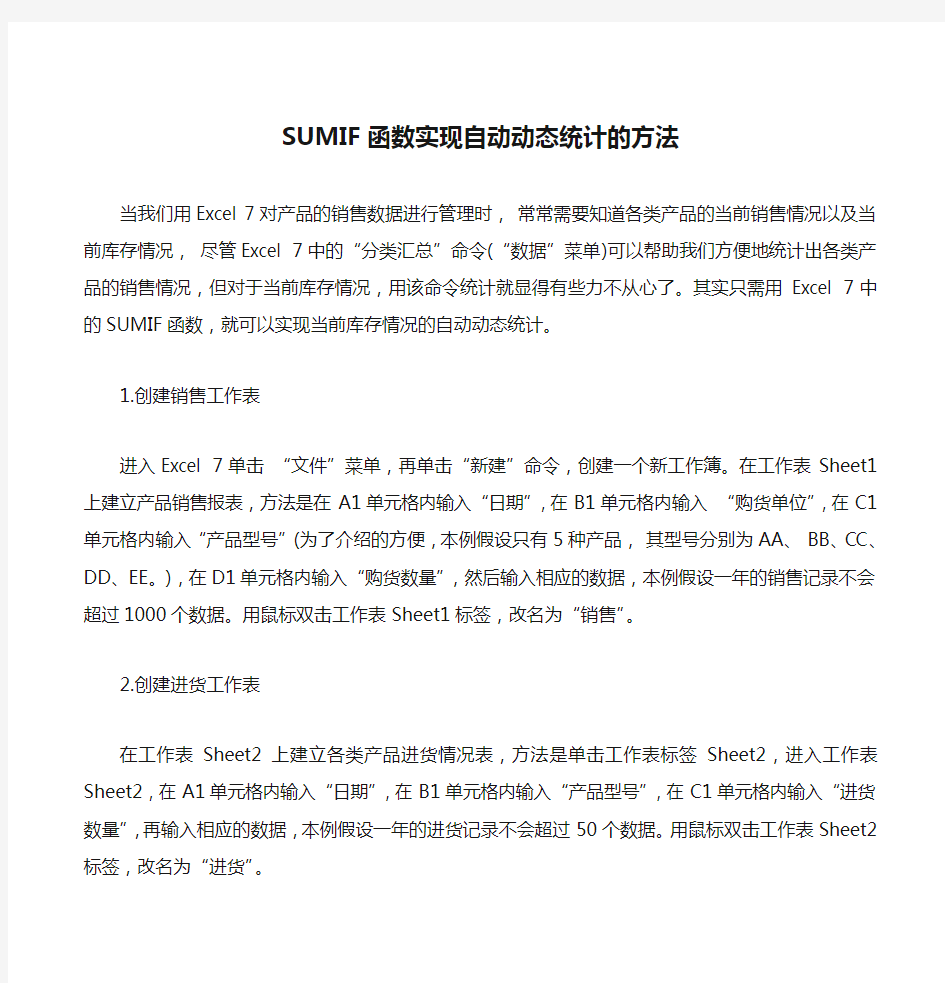
- 1、下载文档前请自行甄别文档内容的完整性,平台不提供额外的编辑、内容补充、找答案等附加服务。
- 2、"仅部分预览"的文档,不可在线预览部分如存在完整性等问题,可反馈申请退款(可完整预览的文档不适用该条件!)。
- 3、如文档侵犯您的权益,请联系客服反馈,我们会尽快为您处理(人工客服工作时间:9:00-18:30)。
SUMIF函数实现自动动态统计的方法
当我们用Excel 7对产品的销售数据进行管理时,常常需要知道各类产品的当前销售情况以及当前库存情况,尽管Excel 7中的“分类汇总”命令(“数据”菜单)可以帮助我们方便地统计出各类产品的销售情况,但对于当前库存情况,用该命令统计就显得有些力不从心了。其实只需用Excel 7中的SUMIF函数,就可以实现当前库存情况的自动动态统计。
1.创建销售工作表
进入Excel 7单击“文件”菜单,再单击“新建”命令,创建一个新工作簿。在工作表Sheet1上建立产品销售报表,方法是在A1单元格内输入“日期”,在B1单元格内输入“购货单位”,在C1单元格内输入“产品型号”(为了介绍的方便,本例假设只有5种产品,其型号分别为AA、BB、CC、DD、EE。),在D1单元格内输入“购货数量”,然后输入相应的数据,本例假设一年的销售记录不会超过1000个数据。用鼠标双击工作表Sheet1标签,改名为“销售”。
2.创建进货工作表
在工作表Sheet2上建立各类产品进货情况表,方法是单击工作表标签Sheet2,进入工作表Sheet2,在A1单元格内输入“日期”,在B1单元格内输入“产品型号”,在C1单元格内输入“进货数量”,再输入相应的数据,本例假设一年的进货记录不会超过50个数据。用鼠标双击工作表Sheet2标签,改名为“进货”。
3.创建库存工作表
单击工作表标签Sheet3,进入工作表Sheet3,在A1单元格内输入“产品型号”,在B1单元格内输入“进货数量”,在C1单元格内输入“销售数量”,在D1单元格内输入“当前库存量”,在A2、A3、A4、A5、A6单元格内依次输入各产品型号的名称AA、BB、CC、DD、EE,用鼠标双击工作表Sheet3标签,改名为“库存”。
4.实现自动动态统计
在“库存”工作表中的B2单元格内输入函数“=SUMIF(进货!$B$2:$B$51,“AA” ,进货!$C$2:$C$51)”,用鼠标单击B2单元格右下角的填充句柄不放,向下拖动至B6单元格进行公式的复制,然后将B3单元格内公式中的“AA”改为“BB”,将B4单元格内公式中的“AA”改为“CC”,将B5单元格内公式中的“AA”改为“DD”,将B6单元格内公式中的“AA” 改为“EE”。同理,在C2单元格内输入函数“=SUMIF(销售!$C$2:$C$1001,“AA”,销售!$D$2:$D$1001)”,用鼠标单击C2单元格右下角的填充句柄不放,向下拖动至C6单元格进行公式的复制,然后将C3单元格内公式中的“AA”改为“BB”,将C4单元格内公式中的“AA”改为“CC”,将C5单元格内公式中的“AA”改为“DD”,将C6单元格内公式中的“AA”改为“EE”。在D2单元格内输入公式“=B2-C2”,用鼠标单击D2单元格右下角的填充句柄不放,向下拖动至D6单元格进行公式的复制。
至此,当前库存情况的自动动态统计工作便完成了,以后,每当您在“销售”工作表或“进货”工作表中输入一个数据,在“库存”工作表中便自动统计出每一种产品的“进货数量”、“销售数量”和“当前库存量”。
SUMIF函数是将给定条件所给定的单元格相加在公式“=SUMIF(进货$B$2:$B$51,“AA”,进货$C$2:$C$51)”中,进货!$B$2:$B$51表示希望计算的单元格区域,“AA”表示累加单元格的条件,进货!$C$2:$C$51表示求和的实际单元格。仅当区域中相应的单元格满足条件时,进货!$C$2:$C$51中的单元格才被求和。
返回
